Hoe u videobestanden op vier geweldige manieren kunt denoise op desktop en mobiel
Er zijn verschillende redenen waarom je korrelige en luidruchtige video's hebt, en een daarvan is het slechte opnamelicht. Andere factoren, zoals de verwarmingssensor, vergroting, compressie en externe signaalinterferentie, zorgen ook voor ruis in de video. Deze factoren zijn soms onvermijdelijk, wat betekent dat we ze, of we het nu leuk vinden of niet, nog steeds zullen ervaren, hoe mooi onze camera ook is. Gelukkig is dit geen groot probleem meer, omdat we over deze betrouwbare, innovatieve bewerkingsfuncties beschikken die dat wel kunnen denoise video's. In dit artikel leer je verschillende goede richtlijnen voor het corrigeren van korrelig beeldmateriaal. Laten we daarom de onderstaande inhoud verder lezen om de essentiële leerresultaten van vandaag te claimen.

Ontdek hierin de beste suites van videobewerkingstools Videoconverter Ultieme. Het heeft de snelste en meest vertrouwde manier om luidruchtige video's te repareren. Deze beste ruisonderdrukkingssoftware voor video maakt gebruik van een door AI aangedreven videoversterker die werkt door simpelweg de applicatie aan te vinken. In lijn hiermee zul je geen fouten maken als je de krachtige verbetering gebruikt, omdat het je video's tot in detail verbetert. Het verwijdert zorgvuldig het vuil uit de video en maakt het vrij van korrels en ruis. Bovendien zijn de functies, als onderdeel van zijn nauwgezette werk, het opschalen van de resolutie, het verminderen van trillingen en het optimaliseren van de helderheid en het contrast van de beelden.
Bovendien kan het tegelijkertijd uw bulkvideobestanden verbeteren door gewoon alle video's te uploaden die u nodig heeft om op te schonen. Hiermee kunt u de wijzigingen toepassen op alle videobestanden die u hebt aangebracht in één enkel bestand. Voordat u dus ziet hoe u korreligheid uit een video kunt verwijderen met dit beste hulpmiddel, moet u even de tijd nemen om de belangrijkste functies hieronder te bekijken.
Bulkvideo's opschonen in Video Converter Ultimate
Installeer de geweldige video-editor gratis en start deze daarna. Vervolgens onder de Omvormer menu, upload uw bulkvideo's door op de knop te klikken Bestanden toevoegen of de Plus icoon.
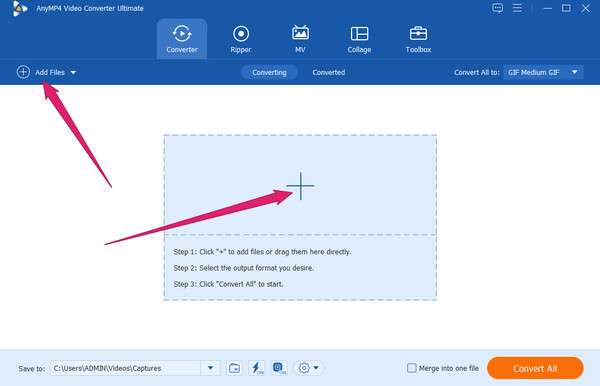
Wanneer de video's zijn geladen, klikt u op de Verf pictogram onder het bestand. Er verschijnt een nieuw venster waarin u het vinkje moet zetten Videoruis verwijderen keuze. Bovendien kunt u ook de andere gewenste verbetering toepassen door ook hun vakjes in of uit te schakelen.
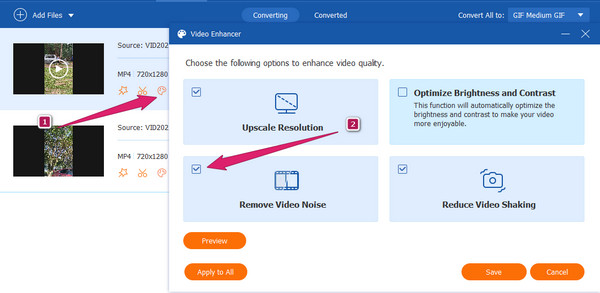
Daarna kun je op de Voorbeeld om de ruisvrije video met de verbetering te controleren. Als u denkt dat alles goed is, klikt u op de Toepassen op iedereen tabblad. Op deze manier kunnen al uw geüploade videobestanden dezelfde verbetering hebben die u gebruikt, en klikt u op de Redden knop na.
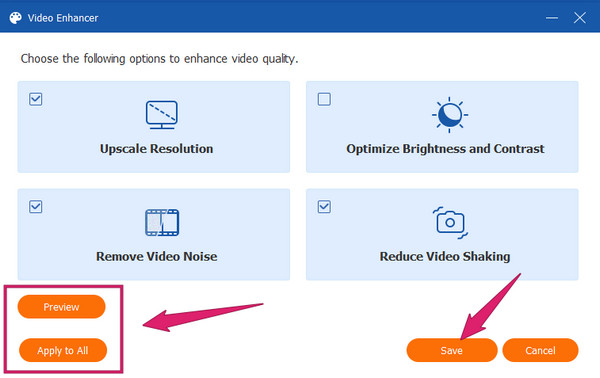
Je kunt nu op de Overzetten knop om de wijzigingen toe te passen. Maar zorg ervoor dat u vóór het converteren het uitvoerformaat controleert om te zien of dit het gewenste formaat is. Anders klikt u erop en kiest u er een.
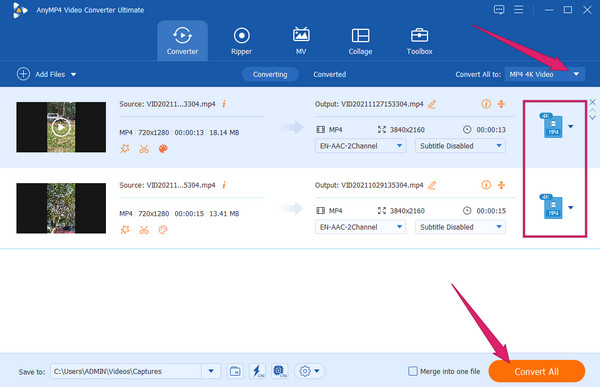
De volgende op de lijst is deze Premiere Pro. Het is een andere prominente videobewerkingssoftware die wordt geleverd met een ruisonderdrukkingsfilter. Met dit filter kunt u uw video's opschonen en korreligheid en ruis elimineren. Het ruisonderdrukkingsfilter staat bekend onder de naam Median, deze vind je onder het effectenmenu van de software. Als u de procedures van deze Adobe Premiere denoiser-videotool wilt bekijken, volgt u daarom de onderstaande stappen.
Hoe u luidruchtige video's kunt opschonen met Premiere Pro
Open Premiere Pro en begin met het maken van een nieuw project en het uploaden van de video die u wilt opschonen.
Als u klaar bent, gaat u naar de Effecten menu en klik op de Video-effecten keuze. Onder de genoemde optie drukt u op Lawaai en graan menu en zoek naar de Mediaan selectie.
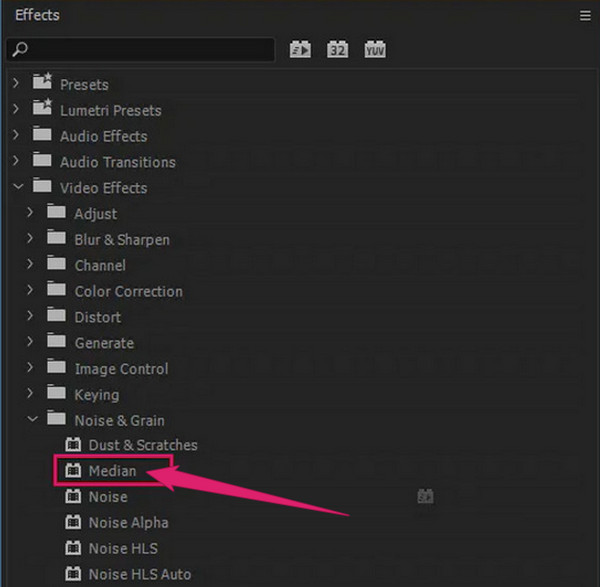
Onderzoek de Effecten Controlegedeelte van de Mediaan zodra u op de Laten vallen menu. Pas vervolgens de Straal instellen totdat u het gewenste resultaat krijgt. Daarna kunt u nu doorgaan met het opslaan en exporteren van uw bewerkte video.
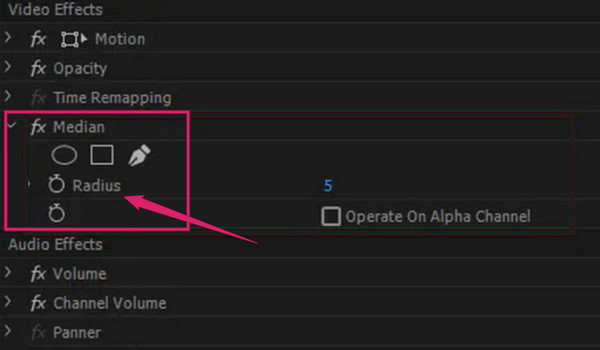
We hebben ook deze verwachte Topaz-video-denoiser. Topaz DeNoise AI is een video-editor die veel zelfstandige versies en plug-intools van Topaz Labs biedt. Zoals de naam al doet vermoeden, is het een tool die is geïntegreerd met het algoritme voor kunstmatige intelligentie. Met deze tool kun je niet alleen de ruis verwijderen, maar ook de scherpte verbeteren en de details van je video herstellen. Over het algemeen is Topaz DeNoise AI een van de beste. De beperkingen van de gratis proefversie kunnen u echter de grootsheid ervan doen inzien. Aan de andere kant vindt u hieronder de stappen die u kunt volgen als u de tool wilt gebruiken.
Hoe u luidruchtige video kunt opschonen met Topaz DeNoise AI
Start de beste gratis video-denoiser op uw apparaat. Upload vervolgens uw video door deze vanuit uw lokale map te slepen en op de interface neer te zetten.
Zodra de video is geladen, genereert de tool automatisch uw video en krijgt u basisinstellingen waarmee u kunt navigeren.
Pas de .... aan Ruis verwijderen sectie totdat u de gewenste instelling bereikt. Klik vervolgens op de Opslaan als tabblad om door te gaan met het exporteren van het bestand.
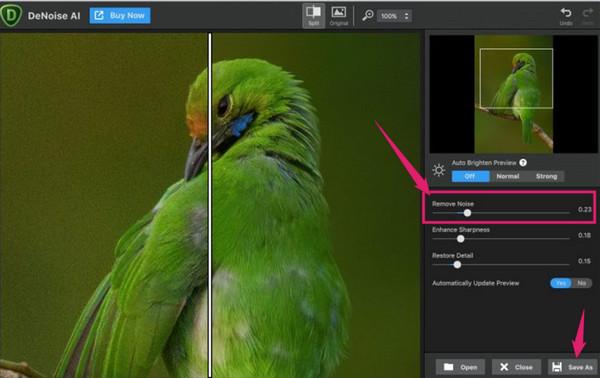
Er zijn tegenwoordig veel videobewerkingsapps beschikbaar, maar deze VivaVideo is degene die je kunt gebruiken als je op zoek bent naar een app voor het denoisen van video. U kunt deze app aanschaffen op iPhone en Android, met dezelfde functionaliteit en kenmerken. Bovendien kun je naast de ruisonderdrukking genieten van de andere tools, zoals de achtergrondverwijderaar, schermresolutie, bewerkingsfuncties voor meerdere sporen en nog veel meer om op te noemen. Laten we ondertussen, terwijl je naar de onderstaande stappen kijkt, toegang krijgen tot de instant video-denoiser.
Installeer VivaVideo op uw mobiele apparaat en start het. Tik vervolgens op de NIEUW PROJECT tabblad om uw video te uploaden.
Tik na het uploaden van de video op de Bewerking pictogram hieronder. Veeg vervolgens naar links totdat je het ziet Ruisonderdrukking keuze. Tik op de optie en veeg het paneel naar rechts om deze in te schakelen.
Daarna kun je al op de EXPORTEREN knop om uw video op te slaan.
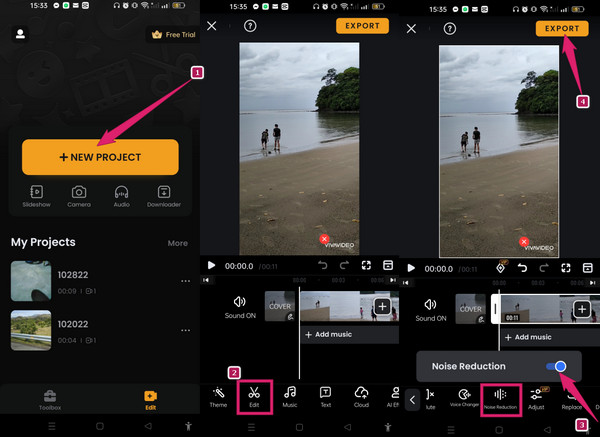
Verder lezen:
Hoe u video's snel kunt verscherpen: ultieme richtlijnen om te presteren
Hoe de GoPro-videokwaliteit te verbeteren: de beste oplossing met tips
Kan ik video's denoiseren zonder een app op Android?
Nee. Je hebt een app van derden nodig als je je video wilt verwijderen van ruis. De meeste Android-telefoons hebben geen ingebouwde ruisonderdrukkingstool.
Kan ik voorkomen dat ik korrelige video's krijg?
Ja. Je moet je camera op de beste instellingen instellen om korrelige video's te voorkomen. Gebruik een lage ISO om goede foto's te maken.
Vergroot de ruisonderdrukking de bestandsgrootte van een video?
Nee. Door de ruis in je korrelige video te verwijderen, kun je tot wel 50% aan bestandsgrootte besparen. Dit betekent dat de grootte van uw bestand mogelijk kleiner wordt.
Je weet hoe verwijder de ruis in uw video op desktop en mobiel. Dit artikel is genereus genoeg om u drie oplossingen te bieden die u op uw desktop kunt gebruiken en één voor uw mobiel. Dus als je niet kunt beslissen welke het beste bij je past, bijvoorbeeld op deze manier, kies dan altijd de bovenste, Videoconverter Ultieme.
Meer lezen
Hoe u de videokwaliteit kunt verbeteren in Windows Movie Maker
Leer de efficiënte oplossing voor het verbeteren van de videokwaliteit in Windows Movie Maker. Tik op dit artikel en bekijk het gedetailleerde stap-voor-stap-overzicht.
Stappen voor het verbeteren van de videokwaliteit in Premiere Pro
Naast het antwoord op de vraag hoe je video van hoge kwaliteit kunt exporteren in Premiere Pro, zijn ook de richtlijnen voor het verbeteren van de kwaliteit van groot belang. Kom het hier bekijken.
Top 5 geweldige 5K naar 8K-converters voor Windows en Mac
Bekijk een glimp van de vijf geweldige videoconverters die u extra uitmuntendheid bieden bij de conversie van 5K naar 8K. Ontdek welke dat zijn door op dit bericht te klikken.
Hoe u de zoomvideokwaliteit op uitzonderlijke manieren kunt verbeteren
Hoe kan ik de videokwaliteit op Zoom verbeteren? Dit artikel leert je uitzonderlijke manieren om je Zoom-video's te verbeteren als je op zoek bent naar geweldige manieren.
Verbeter video